Encuestas de Estudiante
La herramienta Encuesta de Estudiante permite a un Tutor obtener información inmediata de los Estudiantes durante o al final de una sesión. El Tutor envía una pregunta a los Estudiantes conectados, junto con una selección de respuestas predefinidas. Las respuestas de los estudiantes se reúnen después en el Tutor. Después de haber respondido, los Estudiantes pueden ver una representación de todas las respuestas en un gráfico circular.
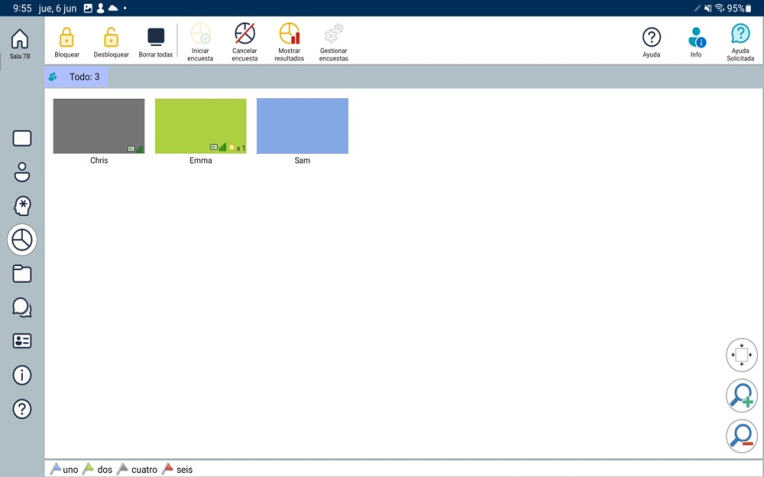
Ventana de la Consola del Tutor
El procedimiento básico para enviar una encuesta a los Estudiantes es el siguiente:
-
Seleccione el icono
 de la parte izquierda del Tutor.
de la parte izquierda del Tutor. -
Seleccione los Estudiantes que se incluirán en la encuesta. Pueden ser todos los estudiantes de la vista Estudiante o solamente los seleccionados.
-
Seleccione Iniciar encuesta en la barra de herramientas.
-
Escriba la pregunta en Encuesta rápida.
-
Seleccione las respuestas a la pregunta. Puede elegirla en la lista desplegable de opciones predeterminadas o puede escribir sus propias opciones seleccionando Usar respuesta personalizada en la lista. Puede escribir un máximo de seis respuestas; las respuestas tienen que ir separadas por comas.
-
Envíe la encuesta a los estudiantes seleccionando
 .
.Se abrirá un cuadro de diálogo en los equipos de Estudiante que mostrará la pregunta y las respuestas. Los Estudiantes seleccionarán la respuestas correspondientes y enviarán la respuesta.
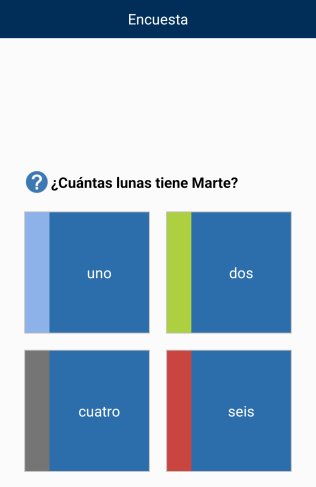
-
Una vez completada la encuesta, elimínela de la pantalla seleccionando Cancelar encuesta en la barra de herramientas.
Nota: La Encuesta se quitará de todos los equipos, haya respondido o no el Estudiante.
Mostrar resultados de encuesta a los estudiantes
-
Seleccione el icono Mostrar resultados de la barra de herramientas.
-
Aparecerá un gráfico circular mostrando los resultados.
-
Seleccione Mostrar a los Estudiantes.
-
Los resultados se mostrarán en las pantalla de los Estudiantes.
Consulte:
